
#手机遥控,大屏享受,如何在电视上安装软件全攻略简介
随着科技的不断进步,智能电视已经成为家庭娱乐的中心,许多用户在享受智能电视带来的便利的同时,也面临着一个问题:如何将手机上的软件安装到电视上,以便在大屏幕上享受更舒适的观看体验,本文将为您提供详细的步骤和技巧,帮助您轻松地在电视上安装软件。
一、了解电视和手机的兼容性
在开始之前,您需要确保您的手机和电视都支持安装第三方软件,大多数现代智能电视都支持安装应用,但也有一些电视可能需要特定的软件或硬件支持,同样,您的手机也需要支持与电视的连接和文件传输功能。
二、选择安装方法
有几种方法可以将手机软件安装到电视上,以下是最常见的几种:
1、直接安装法:适用于电视和手机都支持同一操作系统,如安卓系统。
2、无线投屏法:通过无线网络将手机屏幕镜像到电视上。
3、USB安装法:使用USB数据线将手机和电视连接,然后传输安装文件。
4、远程安装法:通过网络远程控制电视安装软件。
三、直接安装法
如果您的电视和手机都运行安卓系统,您可以直接在电视上安装软件,以下是步骤:
1、开启电视的开发者模式:进入电视的设置菜单,找到“关于本机”选项,连续点击“版本号”几次,直到提示您已开启开发者模式。
2、允许未知来源应用:在开发者模式下,找到“安全”或“隐私”设置,允许安装来自未知来源的应用。
3、下载APK文件:在手机上下载您想要安装的软件的APK文件,您可以从官方应用商店下载,或者从可信的第三方网站下载。
4、传输APK文件:使用文件管理器将APK文件从手机传输到电视,您可以通过蓝牙、Wi-Fi直连或者USB数据线来完成这一步。
5、在电视上安装APK:在电视上打开文件管理器,找到传输过来的APK文件,点击安装。

四、无线投屏法
如果您希望通过无线网络将手机屏幕镜像到电视上,可以按照以下步骤操作:
1、确保设备连接同一网络:确保您的手机和电视都连接到同一个Wi-Fi网络。
2、启用手机的投屏功能:在手机的设置中找到“投屏”、“屏幕共享”或“屏幕镜像”功能,并启用它。
3、在电视上启用接收功能:在电视的设置中找到“无线显示”、“屏幕接收”或类似的选项,并启用它。
4、连接设备:在手机的投屏列表中选择您的电视,开始镜像。
五、USB安装法
如果您希望通过USB数据线将软件安装到电视上,可以按照以下步骤操作:
1、准备USB数据线:确保您有一根适用于您手机和电视的USB数据线。
2、连接设备:使用USB数据线将手机和电视连接。
3、传输APK文件:在手机的文件管理器中找到APK文件,然后拖动或复制到电视的存储设备中。
4、在电视上安装APK:在电视上打开文件管理器,找到传输过来的APK文件,点击安装。
六、远程安装法
如果您希望通过网络远程控制电视安装软件,可以按照以下步骤操作:
1、安装远程控制应用:在手机上安装一个支持远程控制电视的应用,如“TeamViewer”或“VLC”。
2、配置电视:在电视上安装相应的接收端应用,并确保电视和手机处于同一网络下。
3、连接设备:在手机上打开远程控制应用,输入电视的IP地址和访问代码,建立连接。
4、远程操作:通过手机远程控制电视,下载并安装APK文件。
七、注意事项
安全性:在安装第三方软件时,确保来源可靠,避免安装恶意软件。
兼容性:不是所有的手机软件都能完美适配电视屏幕,安装前请检查软件是否支持电视模式。
性能:安装过多的软件可能会影响电视的性能,定期清理不必要的应用。
更新:定期检查软件更新,以获得最佳体验和安全保护。
八、常见问题解答
Q: 为什么我的电视无法识别手机传输的APK文件?
A: 请检查APK文件是否完整无损,以及电视是否支持该文件格式,有时,文件名中的空格或特殊字符也可能导致识别问题。
Q: 安装软件后,电视变得非常卡顿怎么办?
A: 尝试卸载一些不常用的软件,或者重启电视,如果问题依旧,可能需要检查电视的硬件性能是否满足软件需求。
Q: 我如何知道我的电视支持哪些类型的软件?
A: 您可以查看电视的用户手册,或者访问电视制造商的官方网站,了解支持的软件类型和安装方法。
通过以上步骤,您应该能够顺利地在电视上安装手机软件,享受大屏幕带来的视觉盛宴,记得在安装过程中保持耐心,遇到问题时及时查找解决方案,祝您在电视上安装软件的过程顺利,享受更加丰富的家庭娱乐体验!

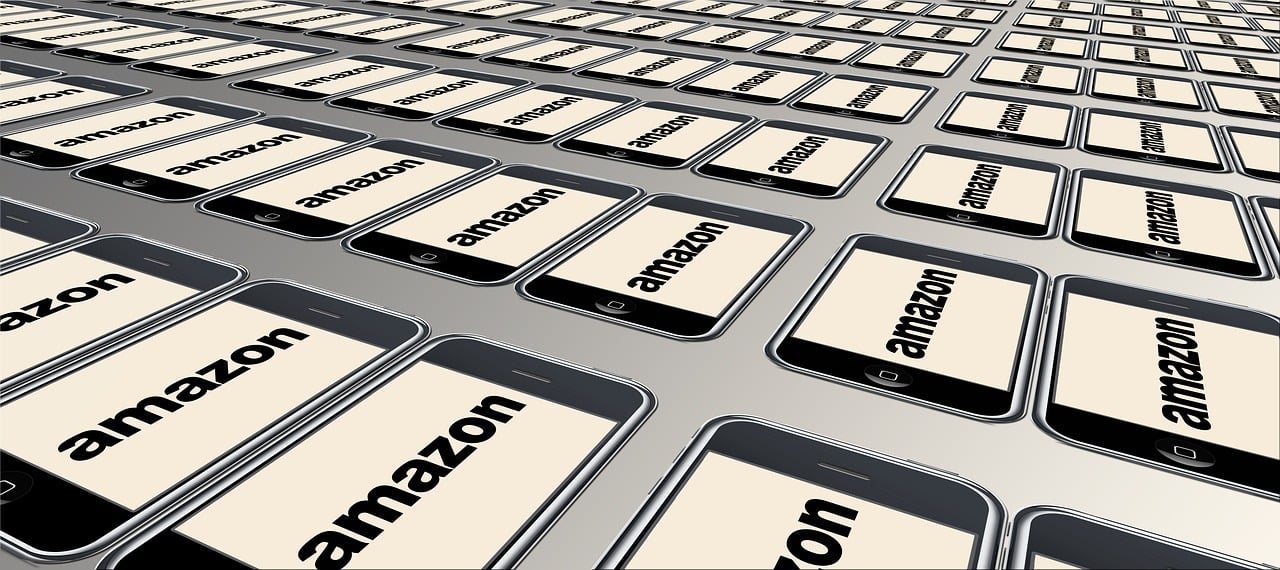


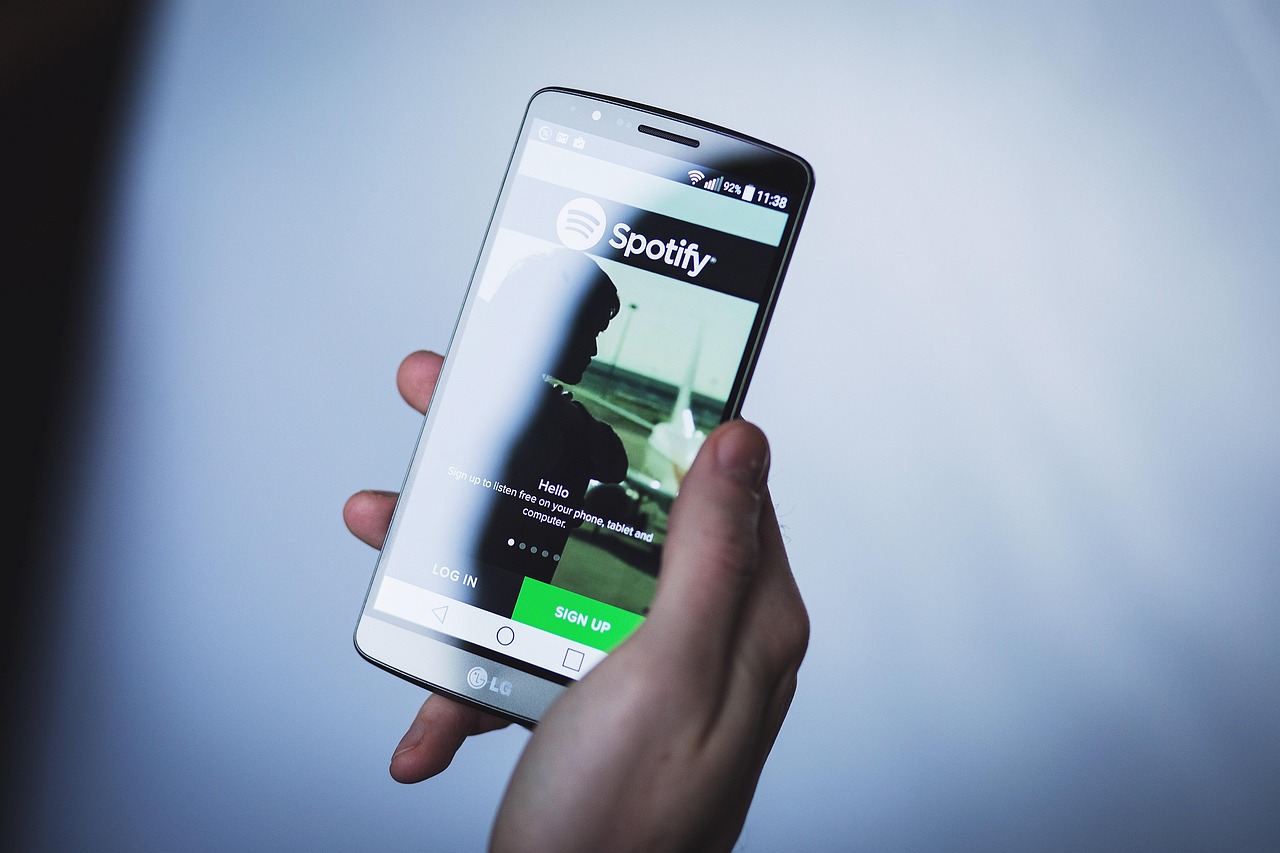



评论列表 (0)